Нулирайте настройките на Windows фон 8. Твърдо нулиране на Lumia. Как да нулирате Windows Phone. В какви случаи е необходимо възстановяване на фабричните настройки?
Как да възстановите фабричните настройки на Windows Phone 8.1 и 10 Mobile
Можете също да правите без нулиране. Потребителите, които почти не инсталират нови приложения или правят актуализации на платформата, не се сблъскват с необходимостта да нулират настройките си в продължение на няколко години. Особено ако не са инсталирали тестови компилации и програми от непроверени източници.
Три начина за пълно нулиране на настройките
Има три основни начина как да нулирате на Windows 10 Mobileнапълно – тоест да изпълни т.нар Твърдо нулиране. Първият е да изпълните следните стъпки:
- Влезте в основните настройки на смартфона;
- Потърсете секцията с информация за устройството;
- Избиране на елемента „Нулиране“.
Вторият метод изисква още по-малко действия. За да го приложите, отидете в менюто за набиране и отворете екранната клавиатура на вашия смартфон. След това се набира командата *777# и се натиска Reset в прозореца, който се появява на екрана.
Третият метод е предназначен за изпълнение в Възстановяване на фабричните настройки на Windows 10 Mobileтези смартфони, които са били заключени (и потребителят е забравил кода) или изобщо не се включват. Преди да започнете нулирането, трябва да изключите мобилното си устройство и да задържите бутона за намаляване на силата на звука и същевременно бутона за захранване за няколко секунди. След като усетите вибрацията, отпуснете натиснатите клавиши. След това задръжте бутона за намаляване на звука, докато на дисплея се появи удивителен знак. Сега трябва да натиснете в определен ред:
- Сила на звука;
- Сила на звука;
- Хранене;
- Сила на звука;
След рестартиране смартфонът възстановява настройките до фабричните настройки. Това може да отнеме няколко минути. И всички предварително инсталирани приложения и направени настройки ще бъдат изтрити.
Частично нулиране на системата
Изпълни мека Нулиране на Windows 10 Мобилен, без да се прибягва до пълно нулиране на настройките, е възможно в случаите, когато смартфонът просто е замръзнал и не се зарежда по обичайния начин. За да извършите операцията, трябва:
- Когато телефонът е изключен, едновременно задръжте натиснати бутоните за намаляване на звука и захранването. След около 10 секунди на дисплея се появява менюто за зареждане;
- Не пускайте бутона, докато системата не се рестартира. След меко нулиране всички настройки на платформата и инсталираните приложения остават същите.
Още един относно нов начинза възстановяване на функционалността на смартфон, без да се прибягва до пълно възстановяване на фабричните настройки, се появи в края на 2016 г. в тестови версии на платформата. Функцията за нулиране на приложението ви позволява да нулирате настройките на едно или повече конкретни приложения. В този случай програмата, с която са възникнали проблеми, няма да трябва да бъде напълно преинсталирана, както трябваше да бъде направено преди.
Нулиране на функциите
3. Приложения + настройки
4. Създайте резервно копие

Архивиране в облака (по избор) – Windows 10 Mobile
1. Отидете на Настройки
2. Резервно копиесистеми
3. Други настройки
4. Създайте резервно копие

Хардуерното нулиране е включено Windows Phone 8.1
1. Отидете на Настройки
2. Отидете на Всичко за устройството
4. Щракнете върху „Да“

Твърдо нулиране на Windows 10 Mobile
1. Отидете на Настройки
2. Отидете на Всичко за устройството
3. Превъртете до „Нулиране на телефона“
4. Щракнете върху „Да“

Можете също да изберете да не изтривате съдържанието на вашата SD карта, за да запазите цялата си музика, снимки и видеоклипове.
Как да направите твърдо нулиране – Съвети (Lumia)
Този метод е добър за операционни системи, които не са актуализирани
1. Изключете телефона си
2. Натиснете бутона за захранване, за да включите телефона
3. Когато телефонът вибрира, веднага натиснете и задръжте клавиша за намаляване на звука.
4. Освободете бутона, когато на дисплея се появи (“!”).
5. Свържете телефона си със зарядното устройство, за да завършите процеса на нулиране.
Правете всичко по ред: нищо няма да се промени, ако правите стъпките не по ред.
![]()
1. Натиснете клавиша за увеличаване на звука
2. Натиснете клавиша за намаляване на звука
3. Натиснете бутона за захранване
4. Натиснете бутона за намаляване на звука
Телефонът автоматично ще се нулира.
По време на нулирането две зъбни колела ще се въртят на дисплея за около 5 минути, след което всичко ще изчезне за около 30 секунди.
Нулирането изтрива всички потребителски данни, въпреки че нулирането на вашата SD карта може да бъде персонализирано.

Заслужава ли си възстановяването?
И така, следващият въпрос е струва ли си да възстановим системата? Искате ли да върнете всичките си настройки и запазени файлове на вашия Windows Phone?
Със сигурност можете да се окажете с нещо непредвидимо. Ако трябва, опитайте този метод. Лично аз бих започнал всичко отначало и бих преинсталирал приложенията и бих възстановил акаунтите. Ако имате micro SD, всичките ви снимки и музика ще се върнат при вас с новата операционна система, спестявайки ви много време.
Също така не забравяйте за OneDrive, когато запазвате снимки и видеоклипове.

Кога?
Последният въпрос, който може би се чудите, е кога трябва да направите това нулиране. Можете да надстроите до Windows 10 Mobile и да го направите веднага – това е най-добрият вариант. По желание можете да изтриете всичко от текущата си версия на операционната система и след това да актуализирате.
Или можете да изтриете всичко на тази версия на операционната система, да актуализирате и след това отново да направите хардуерно нулиране. Мисля, че последният вариант ще е окончателен. Но не мисля, че това е необходимо.
И накрая, не съм сигурен дали трябва да правите всичко по-горе всеки път, когато излиза Windows 10 Mobile build. От моя опит, отговорната стъпка е преминаването от 8.1 към 10, но постоянните ъпдейти на последната не са толкова необходими.
Важно:Ако вашият Windows 10 Mobile е бавен, зареждането на началния екран отнема много време и някои приложения не се отварят, тогава ще искате да опитате хардуерно нулиране.
Опитвали ли сте да нулирате настройките, когато използвате Windows 10 Mobile? Бихте ли го препоръчали? Кажете ни в коментарите как мина.
Всякакви операционна системане е имунизиран срещу различни видове грешки. Ако вашият смартфон започне да работи неправилно, замръзва или постоянно се рестартира, трябва да се притеснявате как да нулирате настройките на фона на Windows.
Има два начина за връщане на мобилна джаджа към фабричните настройки - т.нар Софт нулиранеИ Твърдо нулиране. Нека поговорим за всеки от тях по-подробно.
Важно е да се знае: Възстановяването на фабричните настройки изтрива ВСИЧКИ потребителски данни, включително контакти, съобщения, инсталирани от App Store, снимки, видеоклипове и т.н., така че трябва да го направите предварително, ако е възможно. архивираненеобходимата информация.
Софт нулиране
Този метод може да се използва, ако смартфонът реагира на докосвания и стартира приложението за настройки. За да нулирате настройките, трябва да отидете в настройките, отидете на „ Система» , изберете „ Относно системата» , след това превъртете надолу и щракнете върху „ Нулиране» .


Ще се появи диалогов прозорец, който ви предупреждава, че вашето лично съдържание ще бъде изтрито. Ако собственикът на устройството е сигурен в намерението си да нулира операционната система, можете да натиснете „ да» (ако желаете, можете също да поставите отметка в квадратчето до „ Изчистете и SD картата» за форматиране на инсталираната карта с памет).

Ще започне операцията за нулиране на Windows 10 Mobile до първоначалното му състояние, след което устройството ще се рестартира и ще подкани потребителя да зададе необходими настройки– дата, час, име сметкаи така нататък.
Има и друг начин за нулиране на настройките на Windows Phone чрез Soft Reset: трябва да въведете командата ##777# на клавиатурата на смартфона, след което ще се отвори диалогов прозорец, в който трябва да натиснете бутона Нулиране. Устройството ще се рестартира и ще се върне към фабричните настройки.

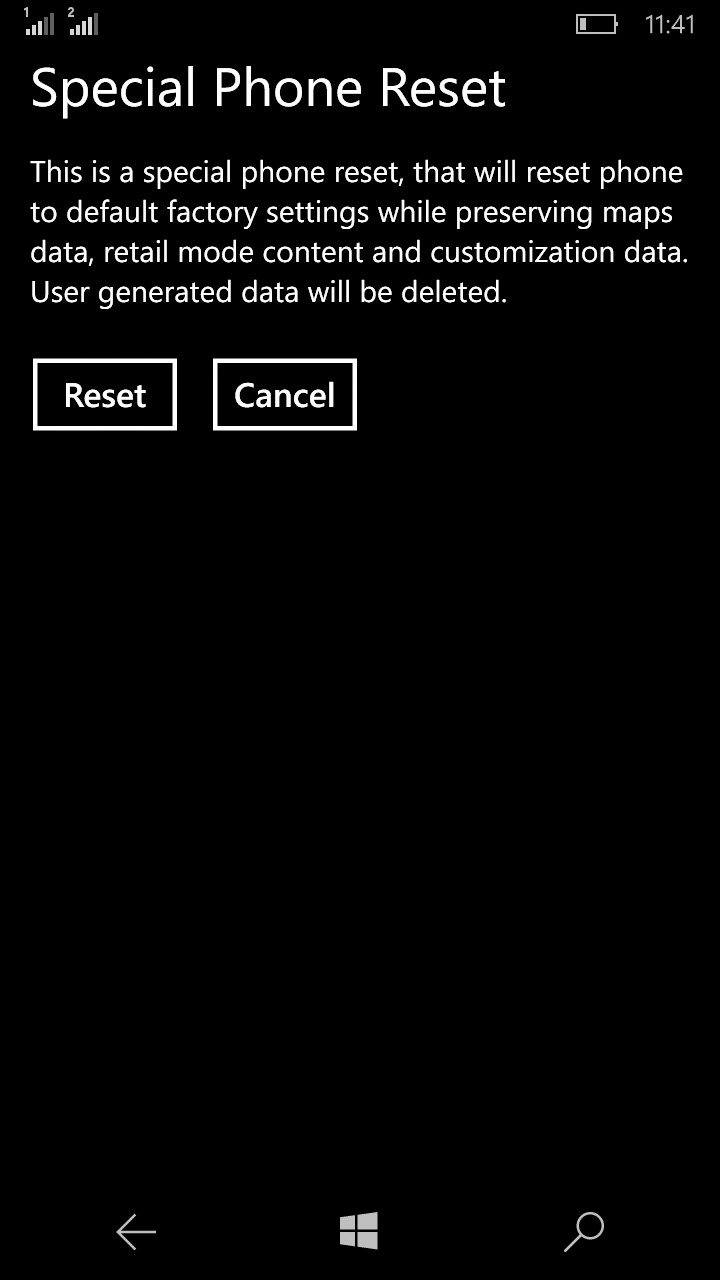
Освен последователността от действия, и двата метода не се различават един от друг - във всеки случай потребителят ще получи същия резултат.
Твърдо нулиране
Този метод трябва да се използва, ако смартфонът е изключен и не се включва или е замръзнал и не реагира на действията на потребителя. За да нулирате Windows Phone чрез Hard Reset, трябва да:
— Натиснете и задръжте едновременно бутоните за намаляване на силата на звука и захранването, докато се появи лека вибрация.
— Натиснете и задръжте клавиша за намаляване на звука, докато на екрана се появи символът „!“.
— Натискайте последователно клавишите за увеличаване, намаляване на звука, включване и намаляване на звука.
— Изчакайте, докато смартфонът се рестартира и операционната му система се върне към фабричните настройки (това може да отнеме няколко минути).
Важно е да знаете: Преди да нулирате Windows Mobile OS, трябва да се уверите, че батерията на смартфона е поне 50% заредена. Ако устройството се изключи по време на нулиране, могат да възникнат проблеми с по-нататъшната му работа и само специалисти от специализирани сервизни центрове могат да спасят ситуацията.
Не всички технологии в света са идеални; изобщо няма! Това важи и за телефоните. Nokia Lumia. Да, телефоните са добри и качествени, но като всяка операционна система могат да замръзнат или да изпаднат в кома, но нямат бутон "Reset", както на компютрите, а много телефони дори акумулаторна батерияне може да бъде изваден, за да нулирате телефона... Понякога трябва да измислите различни начини за твърдо и меко рестартиране на телефони, за да възстановите работното им състояние, те също са изобретени от Nokia. Има два вида нулиране на вашия телефон и изтриване на съдържание: Hard Reset и Soft Reset, които в повечето случаи ще върнат вашия „любим домашен любимец“ към живот, без да посещавате сервизни центрове и без да хабите ненужни нерви и енергия ... Така че, нека помислим тези два начина принудително рестартиранетелефони, след което телефоните трябва да се преродят и да продължат да работят успешно във вашите ръце и да ви служат вярно.
Soft Reset коригира дребни софтуерни проблеми. По своето действие Soft Reset е подобно на просто премахване и след това подмяна на батерията на смартфона. Но, за съжаление, кутиите на най-новите устройства на Nokia са плътно затворени и могат да бъдат отворени само като се свържете със сервизния център.

Както е показано на снимката по-горе, натиснете и задръжте бутоните за намаляване на силата на звука и захранването, докато смартфонът извибрира три пъти. Няколко секунди след това телефонът трябва да се рестартира успешно.
Понякога редовното „меко рестартиране“ не помага за „съживяване“ на смартфона. В такива случаи не остава нищо друго освен твърдо рестартиране (тоест Hard Reset). важно! Цялата информация, съхранена на телефона, ще бъде загубена при извършване на Hard Reset. Ако телефонът е включен и работи, можете да рестартирате през менюто: Настройки -> Информация за устройството -> Нулиране на настройките. Това ще върне всички настройки на вашето устройство до фабричните настройки. Ако операционната система е замръзнала и не иска да стартира, използвайте метода, описан по-долу:
Стъпка 1: Изключете телефона си.
Стъпка 2. Извършете нулиране с 3 бутона
Почти всички смартфони на Nokia имат неудобно нулиране с 3 бутона. Както при Soft Reset, ще трябва да задържите бутоните за намаляване на звука и захранване + камера. Задръжте и трите бутона, докато телефонът вибрира, след това отпуснете бутона за захранване, но задръжте бутоните за камера и намаляване на звука за още 5 секунди.
Стъпка 3. Телефонът се рестартира! На този момент, всички настройки на вашето устройство са възстановени до фабричните настройки.
Внимание: тези методи не винаги помагат, също така се случва телефонът да не може да бъде възстановен без посещение в сервизния център, но като правило в повечето случаи на грешки тези два метода помагат и връщат телефона към живот. Ако това не се случи, тогава е по-добре да не експериментирате и да занесете телефона си Nokia Lumia в сервизния център, където ще бъде ремонтиран в гаранция.
Нулирането на Windows phone ще върне телефона ви в състоянието, в което е бил, когато сте го включили за първи път. Всички лични данни ще бъдат унищожени и фабричните настройки ще бъдат възстановени.
Внимание: Бъди внимателен. Нулирането на вашия телефон изтрива цялото съдържание на телефона, като приложения и игри (заедно с данните от приложенията и запазеното състояние на играта), SMS съобщения, хронология на обажданията, снимки и други данни.
Нулирайте вашия телефон с Windows 10 Mobile
- От началния екран плъзнете бързо, за да отидете до списък Всички приложенияи след това изберете Настройки.
- Изберете Система → .
- Ще се появят две предупреждения. Ако сте напълно сигурни, че искате да възстановите фабричните настройки на телефона си, изберете Да и след това изберете Да отново. Този процес може да отнеме известно време.
Ако телефонът не отговаря и не можете да отворите НастройкиМоже да се наложи да нулирате телефона си с помощта на хардуерните бутони.
За телефони Lumia (и някои други марки) използвайте следната процедура, за да нулирате телефона си.
Нулиране на телефон, който не отговаря
- Натиснете и задръжте бутоните едновременно Намалете звукаИ Храненедокато усетите вибрация (след 10-15 секунди).
- Когато почувствате вибрация, отпуснете бутоните и веднага след това натиснете и задръжте бутона Намалете звукадокато видите голям удивителен знак.
- Когато се появи удивителният знак, натиснете четирите бутона в следния ред: Увеличете силата на звука, Намалете звука, Хранене, Намалете звука. Телефонът трябва да бъде нулиран и рестартиран. (Рестартирането може да отнеме известно време.)
Забележка: Ако загубите телефона си, можете да го нулирате дистанционно.